怎样连接sftp服务器并下载
图一:
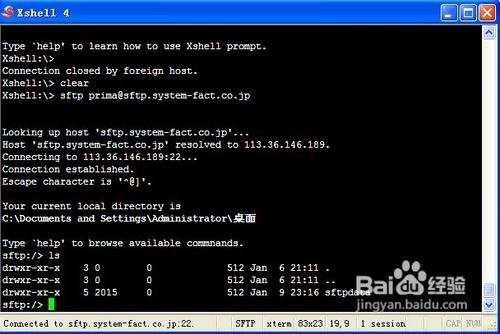
工具/原料
说明一下:1.客户建立了一个sftp服务器账号供我司登陆下载,对方发了一个加密(该密钥由AES256加密)过的密钥文件。此文件需要先解密才能当做正常密钥(该密钥为一组RSA型密钥)使用。2.使用x-shell连接客户sftp服务器时需要提供public key(包括user key,和passwd)如图二:
3.所需工具:linux服务器或linux虚拟服务器,putty工具,windows环境下:x-shell,或者WinSCP,linux环境下:需要安装SSH服务,对方提供的密钥和解密该密钥的密码。一个U盘<br />
步骤/方法
1.准备一台linux服务器,虚拟的也行,我的是ubuntu10.0.4版的。使用PUTTY登录,如图三:
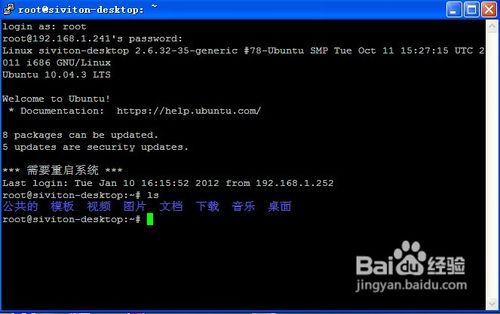
2.下载x-shell安装文件,在windows环境下安装好。如图四:
3.将客户提供的文件"id_rsa_prima.enc"拷贝到linux环境下如图五:

4.将id_rsa_prima.enc文件解密为id_rsa_prima即可

命令:openssl enc -d -aes256 -in id_rsa_prima.enc -out id_rsa_prima
5.加解密文件转移到安装了x-shell的windows环境下。并运行x-shell,输入命令

sftp prima@sftp.system-fact.co.jp 如图七,图八:

6.选定刚才解密的密钥文件id_rsa_prima导入进去,输入客户提供的passphrase即可成功登陆sftp服务器。如图九:

7.下一步就是下载到本地,使用命令get
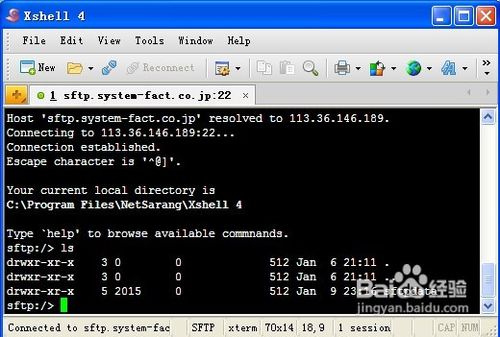
如图十:

注意事项
在使用get命令时只能下载单个文件,不能批量下载,也不能下载文件夹。
在x-shell环境下,可以使用"?"来显示帮助命令。
在x-shell环境下使用命令:lcd,可以设置接收远程文件的文件位置。